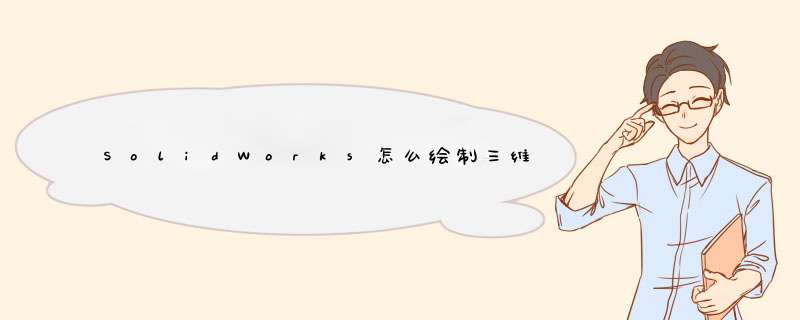
SolidWorks中想要画立体的花朵,该怎么绘制呢?下面我们就来看看详细的教程。
SolidWorks 2018 SP0-5 Premium 64位 多语中文激活特别版(附破解文件+安装教程)
- 类型:3D制作类
- 大小:13.8GB
- 语言:多国语言
- 时间:2017-10-13
1、绘制草图,为花瓣的建模做准备。
2、使用拉伸命令,得到花瓣的一个粗糙模型。
3、绘制如下草图,为花瓣模型的精加工做准备。
4、使用拉伸切除命令,注意这里选择了反侧切除,也是就仅仅保留草图轮廓内的实体。
5、使用拉伸凸台的命令,对花朵的中心部分建模。
6、使用实体圆周阵列命令,得到其余的花瓣模型。
7、绘制如下草图,准备对花朵中心进行修饰。
8、使用旋转凸台命令,从而实现对花朵中心部位的精修饰。
9、建立如下的基准面,准备绘制花梗的草图。
10、使用拉伸凸台命令,花梗建模成功。花朵的基本模型完成了。
11、对花朵进行上色处理,得到如下最终模型。
以上就是SolidWorks绘制三维立体的花朵的教程,希望大家喜欢,请继续关注脚本之家。
相关推荐:
SolidWorks怎么建模保温杯? sw画保温杯的教程
SolidWorks怎么建模翻盖手机? sw设计翻盖手机的教程
SolidWorks怎么创建相机动画? sw相机穿过隧道的实例教程
欢迎分享,转载请注明来源:内存溢出

 微信扫一扫
微信扫一扫
 支付宝扫一扫
支付宝扫一扫
评论列表(0条)